win7笔记本没有摄像头图标怎么回事 win7笔记本没有摄像头图标的恢复方法
时间:2022-04-01作者:mei
现在购买的笔记本电脑都内置有摄像头设备,有用户想要开启摄像头与好友视频聊天,但怎么也没找到摄像头图标,这样就无法正常启用,怎么回事?其实这是win7笔记本电脑摄像头图标被隐藏了,我们只重新重新添加摄像头图标就可以解决,现在就来详解具体操作方法。
具体方法如下:
1、首先打开我的资源管理器,可以看到,这里没有摄像头标志。
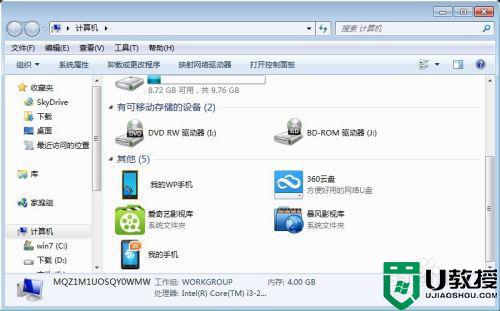
2、打开360安全卫士,单击右边的“更多”按钮。
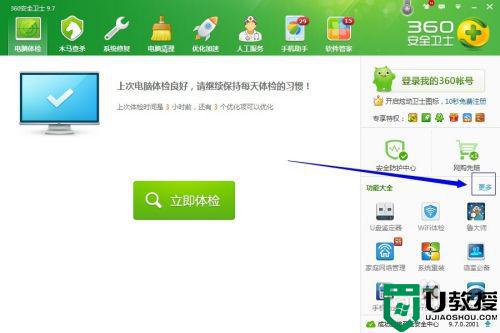
3、打开更多工具面板,点击“魔法摄像头”图标,如果没有添加可以再“未添加功能”里面找到。
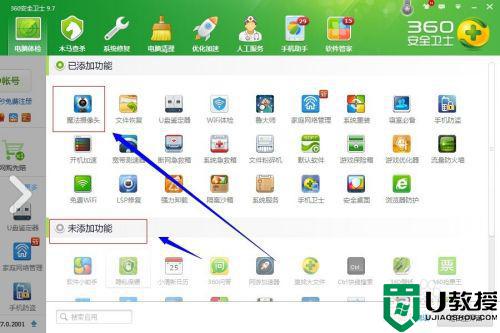
4、打开了魔法摄像头窗口,单击最上方的“在我的电脑添加摄像头图标”。关闭即可。
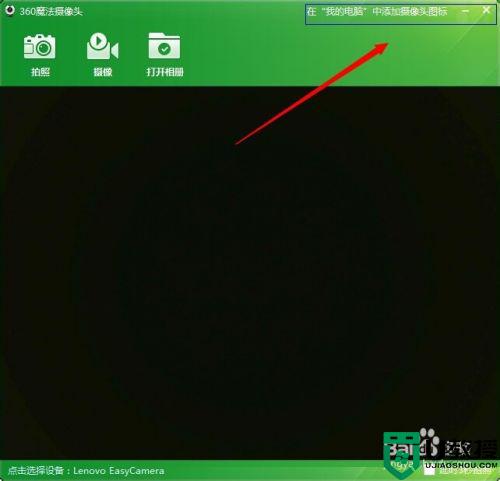
5、再次打开资源管理器,可以看到其中已经有了摄像头图标了。
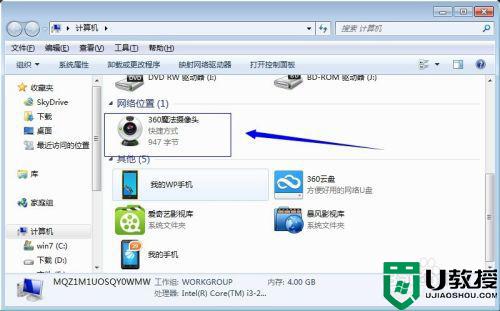
关于win7笔记本没有摄像头图标的解决方法介绍到这里,简单设置一下,摄像头图标就显示出来了。





